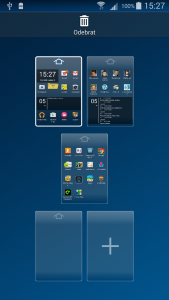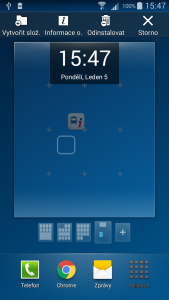Domovská obrazovka
Domovskou obrazovku vidíte na svém telefonu po jeho spuštění. Jde o několik obrazovek, které si můžete přizpůsobit přidáním zástupců aplikací, widgetů a nastavením pozadí.
Domovská obrazovka je to, co vidíte po spuštění (a odemknutí telefonu). Dá se přirovnat k pracovní ploše na velkém PC. Slouží k rychlému přístupu k důležitým aplikacím a důležitým informacím. Je možné si ji snadno upravit a vylepšit tak, jak budete potřebovat. Na domovské obrazovce můžete volně umístit zástupce často používaných aplikací a zvolené widgety. Velmi oblíbená je také úprava pozadí domovské obrazovky.
Každý výrobce má trochu jiné ovládání domovské obrazovky. Popíši zde nastavení pro telefony Samsung, nicméně na ostatních telefonech to bude podobné.
Více obrazovek
Říkáme domovská obrazovka, ale ve skutečnosti se většinou skládá z několika obrazovek, mezi kterými můžete snadno přecházet tažením doleva nebo doprava. Ve spodní části se nachází nenápadná indikace obrazovek, na té vidíme, na které obrazovce z kolika se právě nacházíme.
Je možné samozřejmě upravit, kolik máme domovských obrazovek a která z nich bude výchozí (ta na kterou se přepnete, když stisknete tlačítko Domů). Do nastavení počtu obrazovek se dostanete tak, že provedete gesto zmenšení (dvěma prsty táhnout k sobě) na některé z obrazovek. Zobrazí se takovéto okno:
- Pro přidání další obrazovky klikněte na +.
- Pro nastavení obrazovky jako výchozí klikněte na domeček v záhlaví.
- Pro odebrání obrazovky ji přetáhněte nahoru na ikonu Odebrat.
- Změnu pořadí proveďte přetažením obrazovky na požadované místo.
Panel zástupců a přístup k aplikacím
V dolní části domovské obrazovky najdeme panel zástupců. Do něj si umístěte – viz dále – nejčastěji používané aplikace. Tyto jsou vidět vždy, ať jste na kterékoliv domovské obrazovce. Jedním z těchto zástupců je také ikona pro přístup do seznamu aplikací – tu nemůžete odebrat.
Jak přidat či upravit aplikaci nebo widget
Ikonou v panelu zástupců přejděte do seznamu všech aplikací a widgetů. Vyberte tu, kterou chcete přidat na domovskou obrazovku a podržte na ní prst. Ikona přeskočí na domovskou obrazovku v režimu pro úpravy, stále držíte prst a přesunete ji na zvolené místo. Pokud chcete na jinou obrazovku, zajeďte ke kraji a přeskočíte na další obrazovku vlevo nebo vpravo.
Chcete-li existující zástupce aplikací přesunout, podržte na něm prst přímo na domovské obrazovce. Ta se opět přepne do režimu pro úpravy a můžete přesouvat.
Smazání se dělá podobně, pouze aplikaci přesunete nahoru na ikonu Odstranit.
S widgety se pracuje stejně jako se zástupci aplikací, pouze zabírají více místa a můžete někdy nastavovat jejich velikost – více v článku Widgety.
Pozadí domovské obrazovky
Jak upravit pozadí domovské obrazovky se dočtete v samostatném článku.